
Diweddariad 2015. - Yn y fersiynau diweddaraf o Skype diflannu y cyfle i ddileu hysbysebu yn rhannol, gan ddefnyddio gosodiadau y rhaglen ei hun (ond y dull hwn gadawais ar ddiwedd y cyfarwyddiadau ar gyfer y rhai sy'n defnyddio'r fersiwn iau o'r 7fed). Serch hynny, gallwn newid yr un lleoliadau drwy'r ffeil ffurfweddu, sydd wedi'i ychwanegu at y deunydd. Hefyd yn ychwanegu gweinyddwyr hysbysebu presennol ar gyfer cloi yn y ffeil gwesteion. Gyda llaw, oeddech chi'n gwybod ei bod yn bosibl defnyddio'r fersiwn ar-lein o Skype mewn porwr heb ei osod?
Dau gam i gael gwared ar hysbysebu yn llwyr yn Skype
Mae'r eitemau a ddisgrifir isod yn gamau i ddileu hysbysebion yn Skype Fersiwn 7 ac yn uwch. Disgrifir dulliau blaenorol ar gyfer fersiynau cynharach yn yr adrannau llaw yn dilyn hyn, gadawais iddynt ddigyfnewid. Cyn i chi ddechrau, ymadael Skype (peidiwch â rholio, sef, gallwch fynd drwy'r eitem Main MenU Skype).
Y cam cyntaf yw newid ffeil y gwesteion yn y fath fodd ag i wahardd mynediad Skype i weinyddion, lle mae'n cymryd hysbysebion.

Er mwyn gwneud hyn, rhedwch y nodiadau ar ran y gweinyddwr. Ar gyfer hyn, yn Windows 8.1 a Windows 10, pwyswch allweddi Windows + s (chwiliwch am), dechreuwch deipio'r gair "Notepad" a phan mae'n ymddangos yn y rhestr, cliciwch ar y dde-glicio a dewiswch redeg ar ran y gweinyddwr . Yn yr un modd, gallwch ei wneud yn Windows 7, dim ond y chwiliad sydd wedi'i leoli yn y ddewislen Start.
Ar ôl hynny, yn y llyfr nodiadau, dewiswch "File" - "Agored" yn y Brif Ddewislen, ewch i'r ffenestri / System32 / Gyrwyr / Etc Ffolder, gofalwch eich bod yn troi ar y blwch deialog "All Ffeiliau" gyferbyn â'r "Enw Ffeil" maes ac agorwch y ffeil gwesteiwyr (os yw sawl un, yn agor un sydd heb ehangu).

Ychwanegwch y llinellau canlynol ar ddiwedd y ffeil gwesteiwyr:
127.0.0.1 Rad.msn.com 127.0.0.1 Adriver.Ru 127.0.0.1 API.SKYPE.com 127.0.0.1 Static.skypeassets.com 127.0.0.1 apps.skype.comYna yn y fwydlen, dewiswch "File" - "Save" ac hyd yn hyn nid ydynt yn cau'r llyfr nodiadau, bydd yn ddefnyddiol ar gyfer y cam nesaf.

Sylwer: Os oes gennych unrhyw raglen sy'n dilyn y newid yn y ffeil gwesteion, yna ar ei neges ei bod wedi cael ei newid, peidiwch â'i ganiatáu i adfer y ffeil ffynhonnell. Hefyd, gall y tair llinell olaf yn ddamcaniaethol effeithio ar nodweddion Skype unigol - os yn sydyn dechreuodd rhywbeth i weithio fel nad oes ei angen, eu tynnu yn yr un modd ag yr ychwanegwyd.
Mae'r ail gam yn yr un llyfr nodiadau, dewiswch ffeil - Agored, Gosodwch "All Ffeiliau" yn lle "Testun" ac agorwch y Ffeil Config.XML, a leolir yn C: Defnyddwyr (Defnyddwyr) User_name \ t crwydro skype \ ti_login_scip \ t
Yn y ffeil hon (gallwch drwy'r Golygu Dewislen - Chwilio) Dod o hyd i eitemau:
- Deiliad hysbysebion.
- AdvertEastrailsAllsabled.

A newid eu gwerthoedd o 1 i 0 (yn y sgrînlun, mae'n debyg ei fod yn gliriach). Ar ôl hynny, achubwch y ffeil. Yn barod, nawr yn ailgychwyn y rhaglen, mewngofnodwch, a byddwch yn gweld hynny nawr Skype heb hysbysebu a hyd yn oed heb betryalau gwag iddi.
Gall hefyd fod â diddordeb mewn: Sut i ddileu hysbysebu yn uTorrent
Sylwer: Mae'r dulliau a ddisgrifir isod yn perthyn i fersiynau blaenorol Skype ac yn cynrychioli fersiwn gynharach o'r cyfarwyddyd hwn.
Dileu hysbysebu yn y brif ffenestr Skype

Diffoddwch yr hysbyseb a ddangosir yn y brif ffenestr Skype gan ddefnyddio'r gosodiadau yn y rhaglen ei hun. Ar gyfer hyn:

- Ewch i'r gosodiadau trwy ddewis yr eitem ddewislen "Offer" - "Gosodiadau".
- Agorwch yr eitem "Rhybuddion" - "Hysbysiadau a negeseuon".
- Datgysylltwch yr eitem "Hyrwyddo", gallwch hefyd analluogi "Help ac Awgrymiadau gan Skype".

Cadwch y gosodiadau newydd. Nawr bydd rhan o'r hysbysebion yn diflannu. Fodd bynnag, nid yw pob: er enghraifft, wrth ffonio byddwch yn dal i weld baner hysbysebu yn y ffenestr sgwrsio. Fodd bynnag, gellir ei ddiffodd.
Sut i dynnu baneri yn y ffenestr sgwrs

Mae hysbysebion hysbysebu a welwch wrth siarad ag un o'ch cysylltiadau Skype yn cael eu lawrlwytho o un o'r Gweinyddwyr Microsoft (sydd wedi'i gynllunio ar gyfer cyflwyno hysbysebion o'r fath yn unig). Ein tasg ni yw ei rwystro fel nad yw'r hysbyseb yn ymddangos. I wneud hyn, byddwn yn ychwanegu un llinell at y ffeil cynnal.
Rhedeg y Notepad ar ran y gweinyddwr (mae hyn yn angenrheidiol):
- Yn Windows 8.1 ac 8, ar y sgrin gychwynnol, dechreuwch deipio'r gair "Notepad", a phan fydd yn ymddangos yn y rhestr chwilio, cliciwch arni dde-gliciwch a dewiswch "Rhedeg gan enw'r gweinyddwr".

- Yn Windows 7, dewch o hyd i'r llyfr nodiadau yn y rhaglenni Dewislen Cychwyn Safonol, cliciwch arno gyda'r botwm llygoden cywir a'i redeg ar ran y gweinyddwr.

Y peth nesaf i'w wneud yw: Yn y Notepad, cliciwch "File" - "Open", nodwch eich bod am ddangos nid yn unig ffeiliau testun, ond "Pob Ffeil", yna ewch i'r Ffenestri / System32 / Gyrwyr / Etc Ffolder a agorwch y ffeil gwesteiwyr. Os ydych chi'n gweld sawl ffeil gyda'r un enw, agorwch yr un nad oes ganddo estyniad (tri llythyr ar ôl y pwynt).
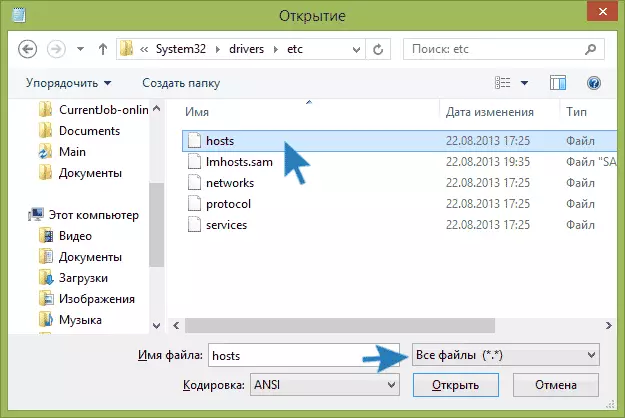
Yn y ffeil gwesteion mae angen i chi ychwanegu un llinell sengl:
127.0.0.1 Rad.msn.com.
Bydd y newid hwn yn helpu i gael gwared ar hysbysebu o Skype yn llwyr. Arbedwch y ffeiliau gwesteiwyr drwy'r ddewislen Notepad.

Gellir ystyried y dasg hon. Os byddwch yn gadael, ac yna dechrau Skype eto, ni fyddwch yn gweld unrhyw hysbyseb mwyach.
